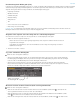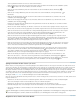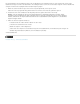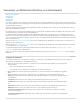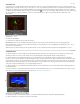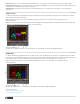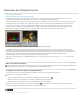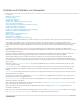Operation Manual
Nach oben
Nach oben
Nach oben
Nach oben
Unterbrechungsfreie Wiedergabe (CS6)
In Premiere Pro CS6 wird die Wiedergabe fortgesetzt, es sei denn, der Benutzer gibt ausdrücklich einen Stoppbefehl. Diese Funktion unterstützt
die Echtzeit-Anpassung häufiger Bearbeitungsaktionen. Sie könnten beispielsweise Videoeffekte anpassen, während Sie sie in einer Schleife
abspielen. Im Folgenden finden Sie einige der Aktionen, die die Wiedergabe nicht stoppen:
Keyframing von Effekten
Oberflächenelemente
Schnittfensterobjekte
Metadaten-Eintrag
Audioparameter
Titel
Zoomen in das und aus dem Schnittfenster
Wechsel weg von der Anwendung
In diesem Video von Todd Kopriva und video2brain erfahren Sie, wie Sie rasch Effekte auf Einstellungsebenen anwenden und wie Sie
Effekteigenschaften ändern, während eine Sequenz weiter wiedergegeben wird.
Abspielen einer Sequenz oder eines Clips mit Vor- und Nachspannpausen
Sie können die Vorschau eines Clips oder einer Sequenz mit Vor- und Nachspannpausen abspielen.
1. Führen Sie einen der folgenden Schritte aus:
Klicken Sie auf die zu einer Sequenz gehörige Registerkarte, um die Sequenz zu aktivieren und die Vorschau im
Programmmonitor anzuzeigen.
Doppelklicken Sie im Quellfenster oder in einem Schnittfenster auf einen Clip, um die zugehörige Vorschau im
Quellmonitor anzuzeigen.
2. Drücken Sie Umschalt + Leertaste.
Jog- oder schrittweise Wiedergabe
Führen Sie einen der folgenden Schritte aus:
Ziehen Sie den Shuttle-Regler nach links, um den Clip rückwärts abzuspielen, und nach rechts, um ihn vorwärts abzuspielen.
Die Wiedergabegeschwindigkeit erhöht sich, je weiter Sie den Regler von der Mittelstellung weg ziehen. Wenn Sie den Regler
loslassen, kehrt er in die Mittelstellung zurück, und die Wiedergabe wird beendet.
Ziehen Sie den Jog-Regler nach links oder rechts und gegebenenfalls auch über den Rand des Steuerelementbereichs
hinaus. Wenn Sie den Regler bis zum Rand des Bildschirms ziehen, ohne das Ende des Clips bzw. der Sequenz zu erreichen,
können Sie an derselben Zeitposition fortfahren, indem Sie den Jog-Regler erneut ziehen.
Shuttle- und Jog-Regler
A. Shuttle-Regler B. Jog-Regler
Wechseln zu einem anderen Frame im Quell- und Programmmonitor
Führen Sie einen der folgenden Schritte aus:
Wenn Sie zum nächsten Frame wechseln möchten, klicken Sie auf die Schaltfläche „Schritt weiter“ , oder halten Sie die
Taste K gedrückt und drücken Sie die Taste L bzw. die rechte Pfeiltaste.
Wenn Sie fünf Frames nach vorn wechseln möchten, klicken Sie bei gedrückter Umschalttaste auf die Schaltfläche „Schritt
weiter“
oder drücken Sie die Umschalttaste und die rechte Pfeiltaste.
Wenn Sie zum vorherigen Frame wechseln möchten, klicken Sie auf die Schaltfläche „Schritt zurück“ , oder halten Sie die